Bạn đã nâng cấp máy tính lên Windows 10 21H1 nhưng gặp phải lỗi máy tính không khởi động vào Windows? Thực hiện theo hướng dẫn dưới đây để xóa bản cập nhật Windows 10 21H1.
Mặc dù Windows 10 21H1 (còn được gọi là May 2021 Update) là một bản cập nhật tính năng nhỏ không yêu cầu cài đặt lại trên các thiết bị chạy phiên bản 20H2 hoặc 2004, nhưng vẫn có khả năng xảy ra lỗi và các sự cố khác có thể khiến máy tính ngừng khởi động.
Bạn đang đọc: Cách gỡ cài đặt Windows 10 21H1 khi máy tính không khởi động
Nếu thiết bị của bạn đang gặp sự cố và thậm chí không khởi động được thì vẫn có thể quay trở lại phiên bản trước đó cho dù đã nâng cấp hệ thống bằng gói kích hoạt hay cài đặt lại. Tuy nhiên, Windows 10 chỉ cho phép người dùng gỡ cài đặt bản cập nhật 21H1 trong 10 ngày. Sau mười ngày, cách duy nhất để xóa bản cập nhật May 2021 Update là cài đặt sạch phiên bản trước đó.
Trong bài này FPTShop sẽ cùng các bạn tìm hiểu các bước để gỡ cài đặt Windows 10 phiên bản 21H1 bằng cài đặt Advanced startup khi máy tính không khởi động được. Nếu vẫn có quyền truy cập vào màn hình thì có thể hạ cấp bằng các bước sau.
Gỡ cài đặt Windows 10 21H1 từ phiên bản 20H2 hoặc 2004
Nếu đã nâng cấp máy tính chạy Windows 10 lên phiên bản 20H2 hoặc 2004 bằng gói kích hoạt, tức là bản cập nhật nhanh không yêu cầu cài đặt lại, thì có thể quay lại phiên bản trước bằng cách sử dụng tính năng Advanced startup.
Để gỡ cài đặt bản cập nhật Windows 10 21H1 khi máy tính không khởi động, hãy sử dụng các bước sau:
Bước 1: Khởi động máy tính chạy Windows 10 vào cài đặt Advanced startup bằng cách: Truy cập menu Start > Settings > Update & Security > Recovery. Dưới mục Advanced startup ở khung bên phải, bấm nút Restart.
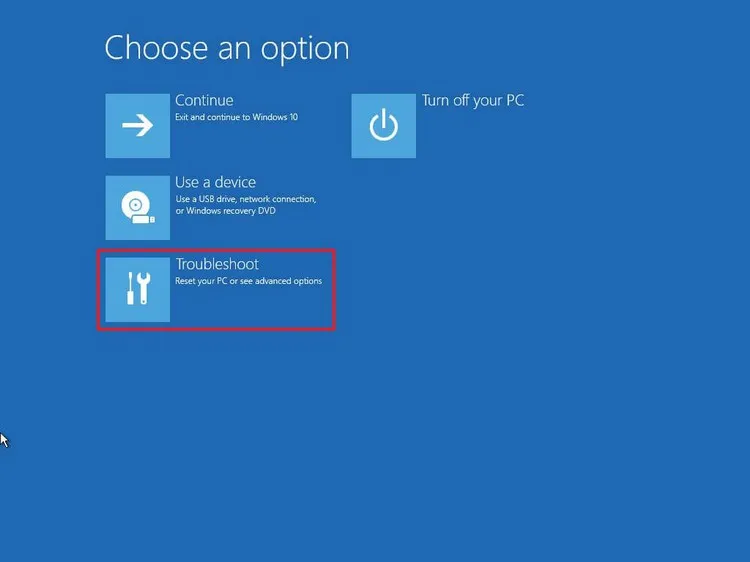
Bước 2: Khi máy tính chạy Windows 10 khởi động lại và chuyển sang màn hình Choose an option. Sau đó bấm nút Troubleshoot.
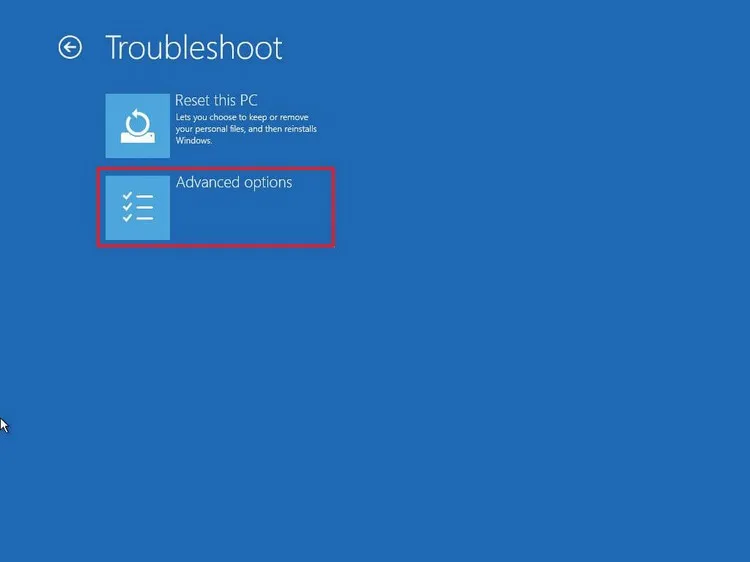
Bước 3: Sang bước tiếp theo kích tùy chọn Advanced options.
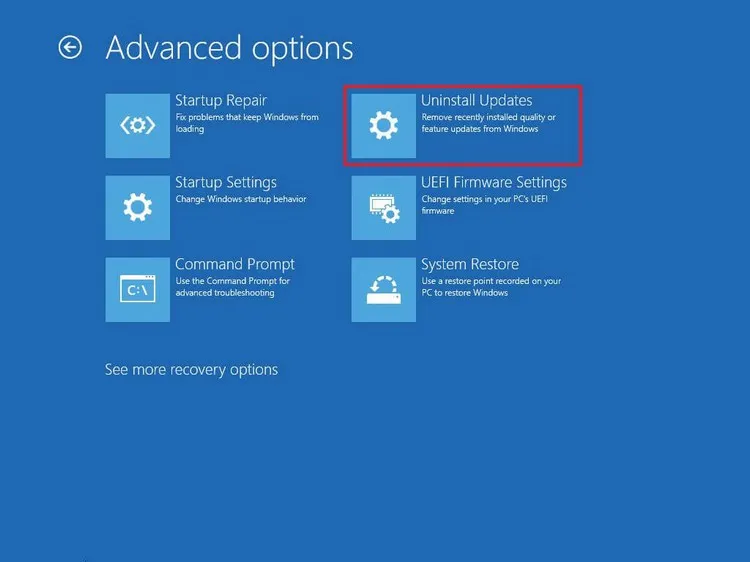
Bước 4: Bấm nút Uninstall Updates.
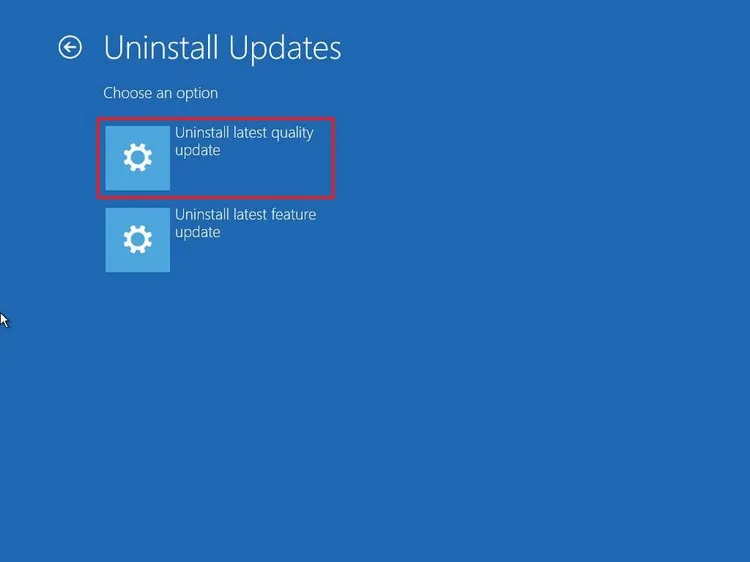
Bước 5: Sau đó bấm nút Uninstall latest quality update trong màn hình kế tiếp.
Bước 6: Đăng nhập vào hệ thống bằng tài khoản Administrator để xác thực (nếu có).
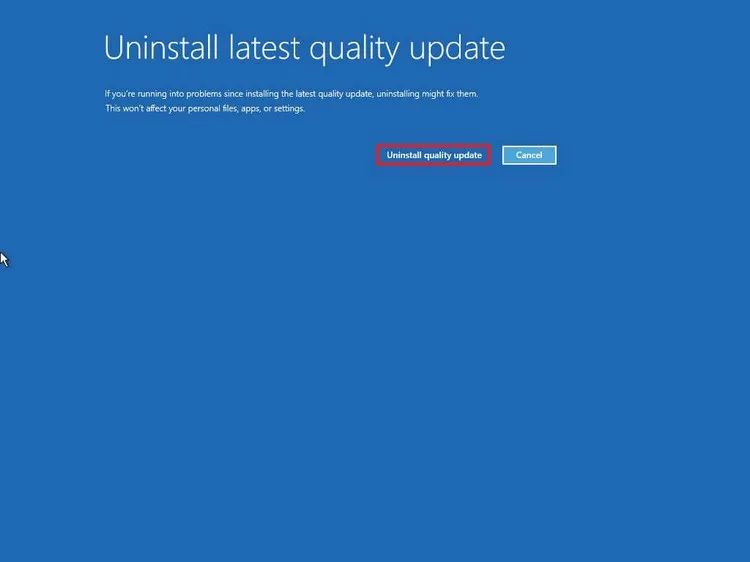
>>>>>Xem thêm: Hướng dẫn sửa lỗi ngược camera trước trên iPhone
Bước 7: Cuối cùng bấm nút Uninstall quality update để xóa gói kích hoạt KB5000736.
Khi bạn hoàn thành các bước trên, máy vi tính sẽ gỡ cài đặt gói kích hoạt Windows 10 21H1 (KB5000736) để quay trở lại phiên bản trước.
Gỡ cài đặt Windows 10 21H1 từ phiên bản 1909 hoặc 1903
Ngoài ra, nếu đã nâng cấp thiết bị lên Windows 10 21H1 từ phiên bản 1909 hoặc phiên bản cũ hơn.
Hoặc bạn đã sử dụng tính năng Update Assistant hoặc Media Creation Tool để cập nhật hệ thống lên Windows 10 21H1 thì vẫn có thể sử dụng tính năng Advanced startup để gỡ cài đặt bản cập nhật này nhưng các bước sẽ hơi khác một chút. Để gỡ cài đặt Windows 10 21H1 sau khi cài đặt lại hoàn toàn, hãy sử dụng các bước sau:
Bước 1: Khởi động máy tính chạy Windows 10 vào Advanced startup.
Tìm hiểu thêm: File ZIP là gì? Cách nén file và giải nén file ZIP dành cho bạn
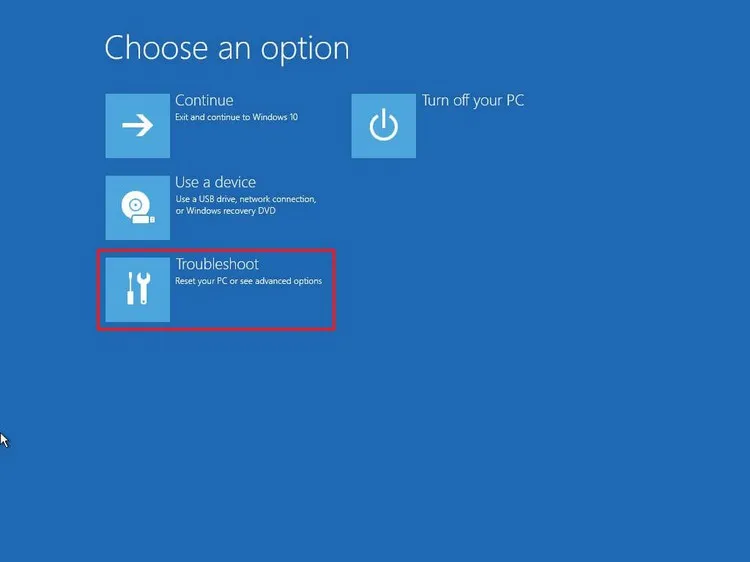
Bước 2: Kích tùy chọn Troubleshoot trong màn hình Choose an options.
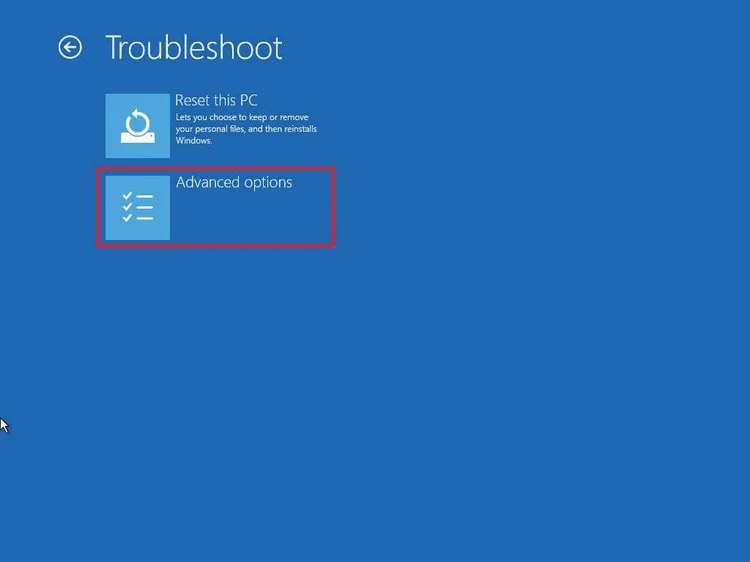
Bước 3: Chọn tùy chọn Advanced options.
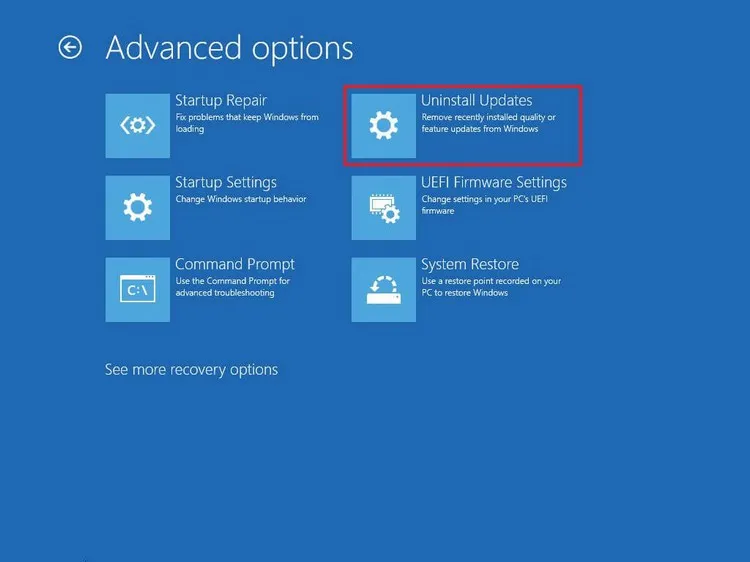
Bước 4: Bấm tiếp nút Uninstall Updates trong màn hình tiếp theo.
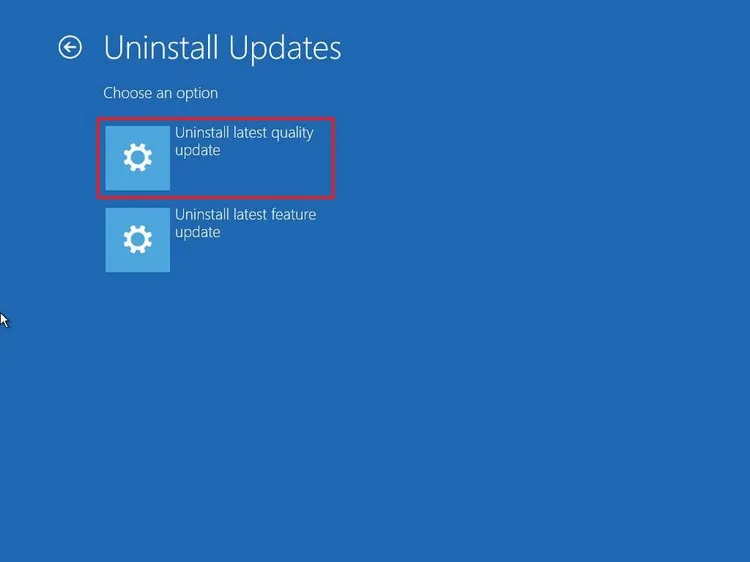
Bước 5: Chọn tùy chọn Uninstall latest feature update.
Bước 6: Đăng nhập vào hệ thống bằng tài khoản Administrator để xác thực (nếu có).
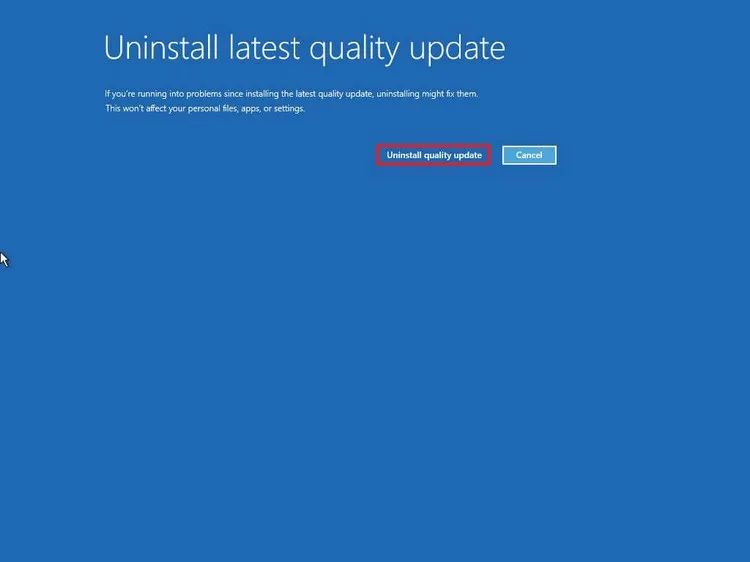
>>>>>Xem thêm: Hướng dẫn sửa lỗi ngược camera trước trên iPhone
Bước 7: Cuối cùng bấm nút Uninstall quality update để gỡ cài đặt bản cập nhật tính năng Windows 10 21H1 và hệ thống sẽ quay trở lại phiên bản trước đó.
Khả năng xóa bản cập nhật tính năng thường có sẵn trong 10 ngày đầu tiên sau quá trình nâng cấp, nhưng chỉ khi bạn chưa xóa tệp và thư mục Windows.old có trong thư mục gốc của ổ đĩa “C”.

